「MacでPHPの開発をしたい」
「開発環境ってどうやって作るの?」
「オススメな方法があれば知りたい」
MacでPHPの開発をするには環境構築が必要ときいたものの、何をすればいいのか悩んでいるのではないでしょうか?
環境構築は、プログラミング初学者がつまづきやすいポイントです。
方法もいくつかあり、どのように環境構築をすればいいのか、迷ってしまいますよね。
結論、MacでPHPの開発環境を作るには、初心者ならMAMP、本格開発なら仮想環境をおすすめします。
目的によって、適切な構築方法を選ぶことが大切です。
そこでこの記事では、エンジニアの私から
・MacでPHP開発環境を作る際の3つの注意点
・開発に必要な環境
・MAMPについて
・仮想環境について
を紹介します!
記事を読めば、MacでPHPの開発環境を作る方法がわかります。
ぜひ参考にしてみてください。
 監修者:平井 隆嗣
監修者:平井 隆嗣
システム開発に加えてマーケティングまで対応し、集客や売上に貢献するエンジニア。
開発会社にて4年間の勤務をし、リーダーとして活躍したあとフリーランスとして独立。WordPress導入、デザイン、開発、アプリケーション開発などを幅広く手掛ける。
 監修者:迫 佑樹
監修者:迫 佑樹
株式会社SkillHacks代表取締役。大学在学中からプログラミングスキルを身につけ、フリーランスエンジニアとして独立。
自身の経験を活かしプログラミングを教え、その知見からオンラインスクール事業Skill Hacksを運営。そのほか、実店舗ビジネスや知識プラットフォームBrainなどさまざまなビジネス経営中。
PHPとは
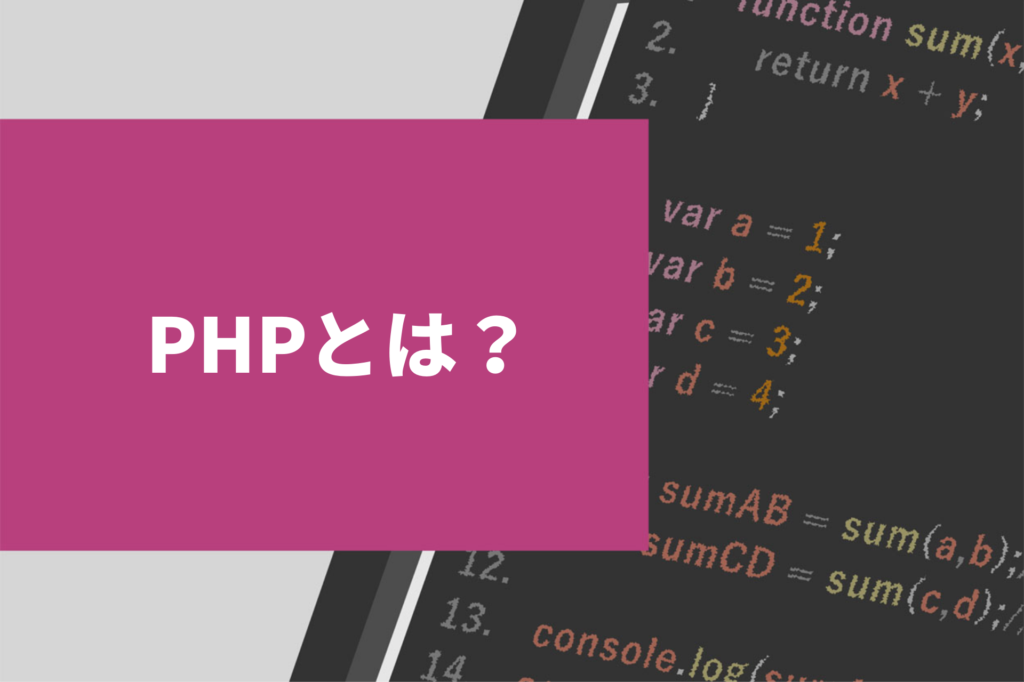
はじめにPHPについて、簡単に紹介します。
PHPは、サーバーサイドのプログラミング言語です。
クライアントPCで動作するHTML/CSSやJavaScriptと異なり、サーバー上で動作します。
簡単なイメージは以下の図のとおり。
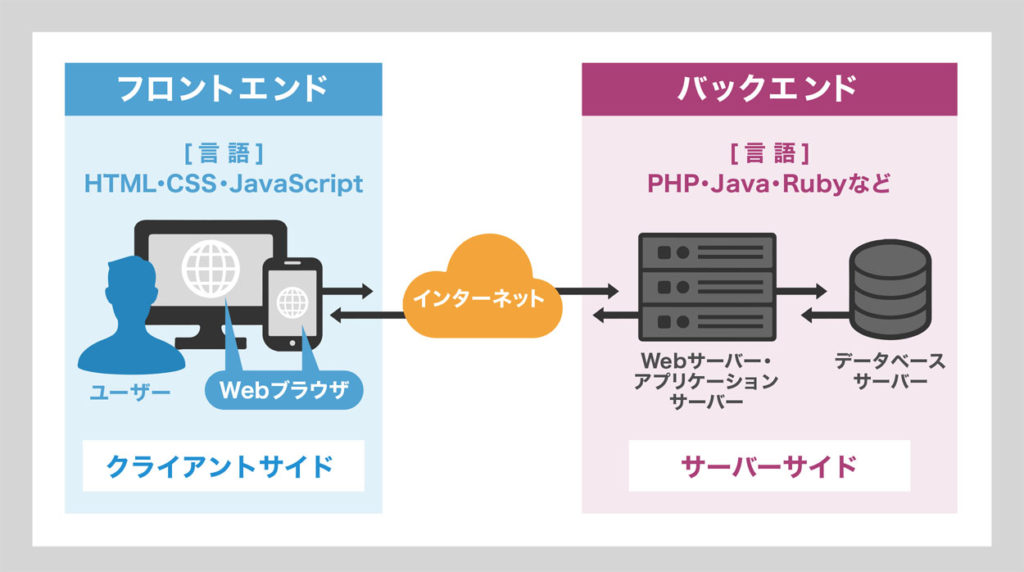
HTML/CSSやJavaScriptは、SafariやChromeなどのブラウザ上で実行ができます。
一方でPHPを実行するには、Webサーバー・データベースサーバーの用意などの環境構築が必要です。
MacでPHPの開発環境を作る際の3つの注意点

ここではMacでPHPの開発環境を作る際の注意点を、3つ紹介します。
- 基礎を学びたいだけなら開発環境はいらない
- まずは必要最低限の環境を作る
- 相談相手がいるとベター
環境構築を行う前に、ひととおり確認しておくとよいでしょう。
順に詳しく紹介していきます!
1.基礎を学びたいだけなら開発環境はいらない
「PHPとはどんなものなのか」を知りたいだけなら、開発環境の構築は必要ありません!
Progateなど、ブラウザ上でプログラムを動かせる学習サービスがあります。
序盤のコースは無料で受けられ、基礎を学ぶには十分な内容です。
環境構築が必要になるのは、本格的な開発を行うようになってから。
プログラミング初心者や、PHPの基礎を学びたいだけの方は、まずは環境構築が不要の学習サービスを利用するとよいでしょう。
2.まずは必要最低限の環境を作る
最初は余計な機能を入れず、必要最低限の環境を作るようにしましょう!
たくさんの機能を入れようとすると、環境構築が複雑になったり、覚える操作が増えたりします。
まずは最低限の環境を作り、必要になった時に機能を増やしていくとよいでしょう。
3.相談相手がいるとベター
環境構築の際には、困った時に相談できる人がいると安心です!
開発環境の構築は、初心者がつまづきやすいポイント。うまく構築できず、ここで学習に挫折してしまう人も多いです。
相談相手がいれば、エラーの解決にたくさんの時間を割いたり、挫折したりするリスクを少なくできます。
当メディアの運営しているオンライン講座PHP Hackなら、期限・回数制限なしで講師に質問し放題です。また、もちろん環境構築の方法の講座も用意しているので、ぜひ参考にしてみてください。
PHPの開発に必要な環境

ここでは、PHPの開発に必要な環境を紹介します!
開発に必要なのは
- コードを入力するためのテキストエディタ
- プログラムを実行するための各種ソフトウェア
の2つです。
順に詳しく、紹介していきます。
1.コードを入力するためのテキストエディタ
まず必要なのは、コードを入力していくためのテキストエディタです。
文書を作成する際は、ほとんどの方がWordやGoogleドキュメントなどのエディタを使っているはず。
プログラミング時には、コードの入力に特化したエディタを使用します。
・コメントアウト部分がグレーになるなど、コードの内容によって色が変わる
・入力補助機能がある
・インデント(字下げ)が自動で入る
・エディタから直接プログラムを実行できる
などの機能があり、効率的にコーディングを行えます。
エディタにはたくさんの種類がありますが、初学者のうちはシンプルで使いやすいものがよいでしょう。
Atomは初心者にも使いやすく、機能の拡張もできるのでおすすめです。
2.プログラムを実行するための各種ソフトウェア
テキストエディタでプログラムを作成後、実行するためには以下のソフトウェアが必要となります。
・Webサーバー(Apacheが有名)
・PHP
・データベース(PHPと連携する場合、MySQLが代表的)
Apache、PHP、MySQLの3つのソフトウェアが入っているだけではプログラムを実行できない点に注意しましょう。
PHPを動かすには、各ソフトウェアを連携させるための設定変更も必要です。
連携のための設定変更は少し複雑で、初学者がつまづきやすいポイント。
ソフトウェアを個別にインストールするよりも、後に紹介するMAMPや、仮想環境による環境構築をおすすめします。
簡易的にMacのPHP環境を構築するにはMAMPがおすすめ

「自分の学習のためにPHPを動かしたい」
「ひとまず簡単な方法で環境構築を経験してみたい」
などの理由で、簡易的にMacのPHP開発環境を作るには「MAMP」がおすすめです。
「MAMP」とはMacでPHPの開発に必要なソフトウェアを、一括でインストールできるツールのこと。
名前は
- Macintosh
- Apache
- MySQL
- PHP
の頭文字をとったものです。
MAMPを使えば、ソフトウェア間を連携させるための設定がいらず、各ソフトを個別にイントールするよりも楽に環境構築を行えます。
MAMPを使ったPHP開発環境の構築2STEP

MAMPを使ってMacのPHP開発環境を構築する手順を、2STEPで紹介します!
- MANPのインストール
- 動作確認
順に詳しく、紹介していきます。
1.MAMPのインストール
STEP1はMAMPのインストールです。
ダウンロードサイトから、MAMPをダウンロードしましょう。
ダウンロードしたファイルを開き、インストールを実行します。
ライセンス条項に同意し、各設定画面は初期値のまま「続ける」を押していけばOK。
インストールが完了したら、画面を閉じます。
2.動作確認
続いて、動作確認をします。
確認するのは、Webサーバー・PHPの2つの動作です。
Webサーバーの動作確認
まずはWebサーバーが動作しているか、を確認します。
以下のファイルをダブルクリックして、MAMP.appを起動してください。
ファイルの場所:
アプリケーション>MAMP>MAMP.app
MAMPが起動したら、中央のボタン「Open WebStart page」をクリックします。
中央に「Welcome to MAMP」と書かれたWebページが表示されれば、OKです。
Webサーバーは、正常に動作しています。
PHPの動作確認
続いて、PHPの動作確認です。
以下のとおり、ファイルを作成します。
Macに標準搭載の「テキストエディット」か、プログラミング用にインストールしたテキストエディタ、どちらでも作成できます。
作成する場所:
アプリケーション>MAMP>htdocs
ファイル名:
hello.php
ファイルの内容:
※以下、「<html>」から「</html>」までをコピー&ペーストしてください。
スペースや余計な文字などが入るとうまく動かなくなる可能性があるので、注意!
<html>
<head>
<title>PHPTest</title>
</head>
<body>
<?php echo '<p>Hello World</p>'; ?>
</body>
</html>
ファイルを作成したら、ブラウザで以下のURLにアクセスします。
http://localhost:8888/hello.php
(※8888の部分は設定しているポート番号を入力)
「Hello World」と表示されれば、PHPの動作確認もOKです。
環境が問題なく作れているので、開発をはじめましょう!
PHPを実務で使うなら仮想環境での開発も理解すべき

簡易的に開発環境を作るならMAMPがおすすめですが、実務では多くの場合、仮想環境を使います。
「エンジニアに転職したい」
「自分でサービスを開発したい」
など、PHPを実務で使う予定があるのであれば、仮想環境を使った環境構築の方法もおさえておきましょう!
- 仮想環境とは
- 仮想環境のメリット
について紹介します。
仮想環境とは
仮想環境とは、自分のPC(物理マシン)内に、別のPC(仮想マシン)を作成すること。
仮想環境を使えば、
- Windows10のPC内で、Windows7の環境を作る
- MacのPC内で、Windowsの環境を動かす
- 環境を、他のPCにまるごとコピーする
などができます。
「macで開発が必要だけど、WindowsのPCしかない」
「ソフトやOSのバージョンをできるだけ実際に動かす環境に近づけたい」
「チームで同じ開発環境を使いたい」
といった場合に仮想環境を使えば、物理的なPCを購入する必要がなく、開発環境を楽に用意できます。
仮想環境のメリット
仮想環境を利用するメリットは、
- 作成済みの環境がある場合、コピーするだけで環境構築が完了する
- OSやソフトウェアのバージョンなどを、普段使っているPCの環境を気にせず選択できる
- 実際に動作させるPCに近い環境(OS・ソフトウェアのバージョンなど)で開発することで、環境の違いによるトラブルを防げる
- 環境ごと削除できるので、開発終了後に不要なソフト、データが残らない
など。
とくに「本番環境に近い環境をハードウェア不要で構築できること」「他のPCへの環境のコピー・削除が簡単であること」を理由に、実務で仮想環境が使われています。
仮想環境の作成も経験できるオンライン講座PHP Hacks
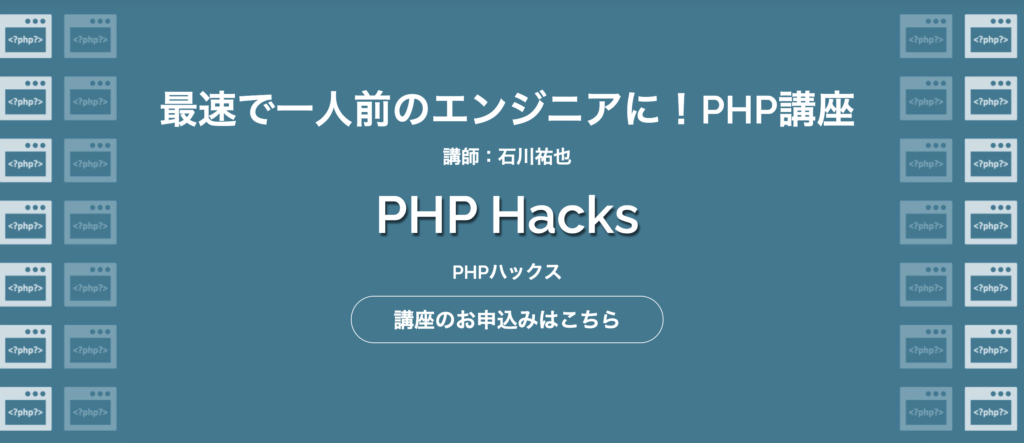
PHPを学ぶなら、PHP Hacksがおすすめです。
仮想環境の構築がカリキュラムに含まれており、実務に近いかたちで開発環境の作成を経験できます。
Line@による期限・回数なしの質問対応で、困った時もすぐに聞けて安心です。
- 90本以上の動画コンテンツ
- HTML/CSSから始まる、プログラミング初心者にも安心のカリキュラム
- 買い切り型で受講期限なし
PHP Hacksなら最速でPHPエンジニアを目指せる
- 初心者からPHPの知識を学べる
- 無期限の質問サポート付き
- 買い切り型で受講期限も無制限



